
O soluție pentru un server sau o stație de lucru puternică pentru service-ul CMS Moodle, Handy Backup Office Expert conține toate plug-in-urile disponibile pentru date și stocare direct din cutie.
Open Handy Backup și creați o nouă sarcină de salvare de rezervă. Puteți utiliza elementul "Noua sarcină" din meniul principal sau din context, faceți clic pe butonul din partea stângă a panoului principal sau pur și simplu apăsați pe Ctrl + N.
- În Pasul 1, selectați sarcina de salvare de rezervă și treceți la Pasul 2.
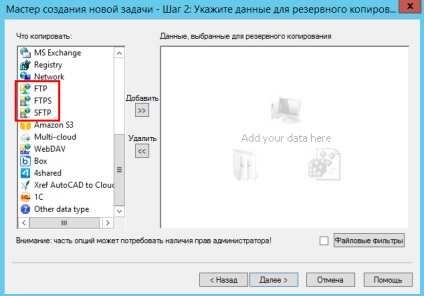
- Mai întâi, selectați plug-in-ul FTP, SFTP sau FTPS pentru a vă conecta la date statice Moodle FTP. Veți vedea fereastra "Configurație nouă".
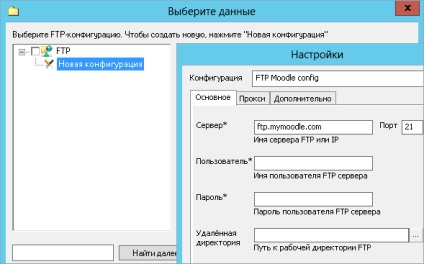
- Introduceți setările pentru accesarea serverului FTP Moodle. Faceți clic pe "Test Connection". Dacă totul sa rezolvat, faceți clic pe OK. Accesați selecția datelor din magazinul FTP.
Sarcina creării unei copii de rezervă pentru site-ul Moodle a fost finalizată cu succes! Toate celelalte operații Handy Backup vor funcționa ulterior automat, până când doriți să modificați sarcina sau să o ștergeți definitiv.
Refacerea Moodle după copierea de rezervă
Aceasta este, de asemenea, o operație simplă. Creați o sarcină de restaurare în locul unei sarcini de salvare de rezervă, așa cum este descris mai sus. Puteți, de asemenea, să restaurați o copie a Moodle într-o altă versiune, diferită de locația originală, ceea ce vă permite să clonați site-urile web cu viteză fulger!
Încearcă și compara!
Pentru a experimenta pe deplin toate avantajele Handy Backup în fața instrumentelor de rezervă manuale, descărcați versiunea gratuită de 30 de zile a Handy Backup cu o gamă completă de funcții și funcții!
Cum se fac backup-uri pentru alte CMS:
Articole similare
Trimiteți-le prietenilor: